Se você realmente gosta do sistema Android, vai adorar saber como instalar Android no PC. Ao fazer isso, você poderá desfrutar de qualquer aplicativo disponível apenas para este sistema na área de trabalho do seu laptop ou desktop. O melhor de tudo é que você vai lidar com isso com mais conforto e em uma tela grande.
Como instalar o Android no PC
É verdade que é possível rodar aplicativos Android com um emulador, mas os emuladores costumam trazer erros que tornam o processo um incômodo. Muitas vezes causam a necessidade de formatar o PC (o que ninguém quer).
Existe uma opção melhor e mais segura “Instalar Android no PC”. Apresentamos a vocês Bliss OS um sistema operacional para Android no PC. Ele faz parte da equipe Bliss ROM. Este sistema abre a porta para várias opções; é compatível com o Google Play. Por este motivo, você pode desfrutar de aplicativos e jogos.

Requisitos
Para instalar o Android no PC, você deve cumprir o seguinte:
- Rufus para Windows. Você pode baixá-lo no site oficial.
- Bliss OS. Baixe e escolha a versão estável.
- Obtenha uma unidade flash com pelo menos 4 GB de capacidade.
Você pode estar interessado em: Como desativar o modo de segurança em seu telefone Android
Passos para instalar o Android no PC
Se você já tem os requisitos acima, concentre-se nas etapas para instalar o Android em seu PC:
Passo 1: Prossiga para preparar o disco flash
Antes de prosseguir com a instalação do sistema operacional Bliss, você deve ter um disco de inicialização. Você pode criar uma unidade flash com Rufus. Quando você tiver a ideia e os parâmetros, siga as etapas abaixo:
- Abra o Rufus> clique em “SELECIONAR”.
- Escolha o ISO do Bliss OS e clique em “Abrir”.
- Se você tiver vários flash drives, escolha um na opção “Dispositivo”.
- Sem tocar em nenhuma das outras opções, clique em “CASAOU”.
- Caso veja uma janela que indica um download, clique na opção “sim”.
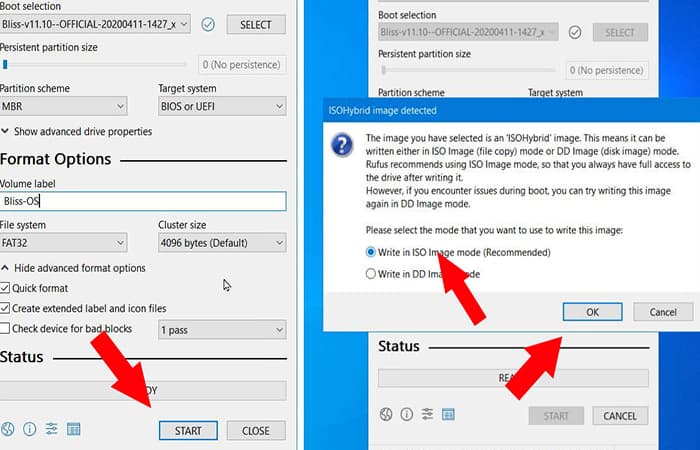
Passo 2: Instale o Bliss OS
Isso requer um pouco de paciência, pois você deve fazer isso em partes. Isso levará algum tempo, mas não é nada complicado; você verá como é fácil instalar o Android no PC.
Parte 1: Inicie o disco
A primeira coisa que você deve fazer é começar com o disco que você criou. Você deve ter conhecimento para inicializar a partir de uma unidade portátil. O que você deve fazer é o seguinte:
- Reinicie o computador para que o mesmo inicialize a partir do disco flash. Você pode precisar ir ao menu iniciar clicando em “Esc / F10 / F12” para fazer a escolha do disco.
- Quando você puder ver o menu, escolha a opção que está em primeiro lugar: “CD”.
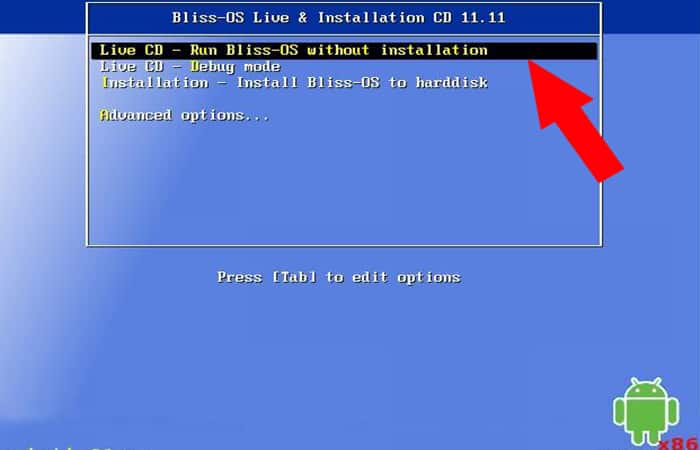
- O Bliss OS irá iniciar e mostrar uma tela de bloqueio se você tiver permissão para instalar o Android no PC, ou seja, se o seu sistema for compatível. Se isso não acontecer, mas você vir o texto por muito tempo, significa que não há compatibilidade e, infelizmente, não haverá o que fazer.
Quando tiver certeza de que a operação está indo bem e que deseja fazer uma instalação permanente, continue com as etapas abaixo:
- Reinicie o PC para que ele inicialize a partir do disco flash. Repita a etapa 1 do procedimento anterior.
- Ao ver o menu escolha a opção que está em terceiro lugar: “Instalação”.
Você pode estar interessado em saber: 5 melhores programas para particionar o disco rígido.
Parte 2: faça uma partição
Isso não é obrigatório. Só será necessário se você quiser uma partição usando para usar o espaço livre no disco do sistema e instalar o Bliss OS. Faça o seguinte:
- Pressione “C” e clique em “Enter” para que você tenha a opção de modificar ou criar partições. Se desejar, você pode usar apenas uma parte do disco rígido (você deve criar uma nova partição se quiser usar apenas uma fração do disco).
- Pressione “N” e depois “Enter”.
- Escolha o espaço livre com as setas (para cima e para baixo). Em seguida, pressione “Enter” para encerrar a partição.
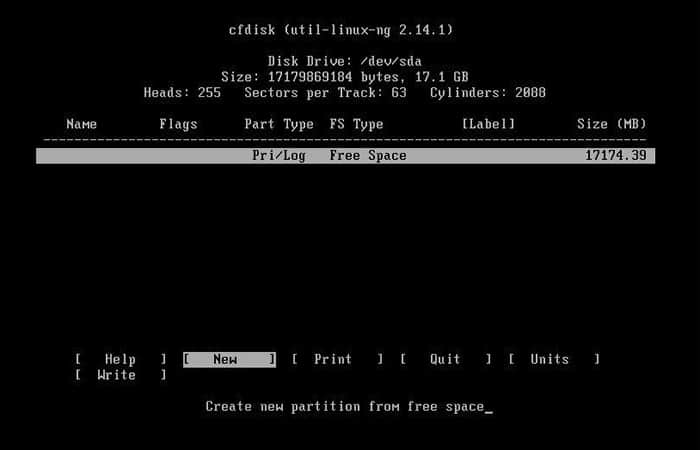
- Clique na opção “Entrar”Para a seleção primária. Se você quiser, pode editar o tamanho, caso não queira ocupar todo o espaço que você tem livre.
- Pressione Enter novamente, enquanto a opção “Inicializável” está destacada, para que seja inicializável.

- Use as teclas “Esquerda e Direita” para digitar e realçar. Escreva a palavra “Sim”, mas sem as aspas. Então aperte “Introdução”.
- Pressione “Sair” usando as mesmas teclas descritas na opção Depois pressione “Enter” para continuar.
Parte 3: instalar o Bliss OS
Se você já tem a partição pronta, você pode iniciar a instalação. Basta seguir o procedimento abaixo:
- Escolha a partição onde deseja instalar e clique em “Enter “você”OK”.
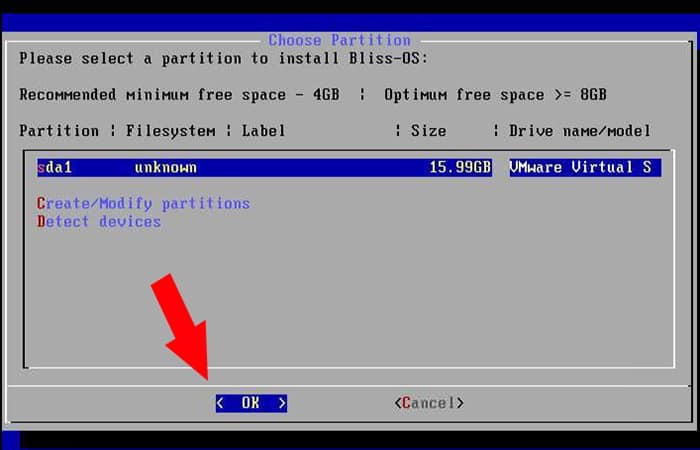
- Escolha Ext4, clique em “Entrar”Realize uma formatação da partição. Se a caixa de diálogo de confirmação for exibida, pressione “Y” e clique em Enter para formatá-la.
- Escolha “Sim” e clique em “Entrar”.
- Aperte “Entrar”Quando a opção de instalar o sistema somente leitura não estiver destacada.
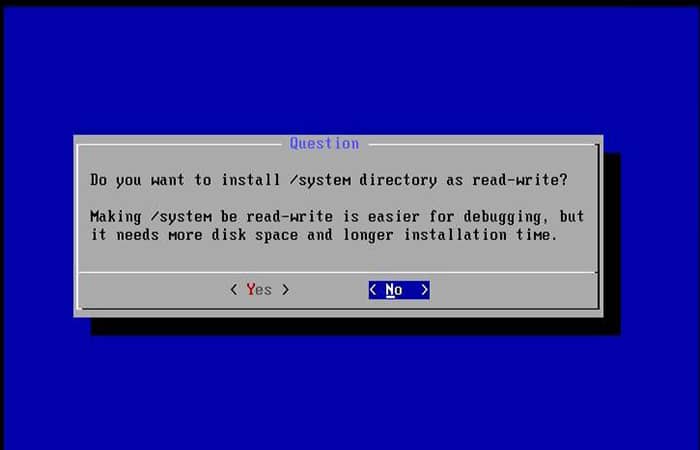
- Parabéns! Você já conseguiu instalar o Android no PC. Agora pressione “Enter” para desfrutar de seus aplicativos e jogos.
O Bliss OS é excelente, graças a recursos como o modo de desktop do Android 10. O melhor problema é sua compatibilidade com o multitarefaa: executa aplicativos lado a lado. Por exemplo, você pode abrir Configurações junto com Notas. Além disso, você pode encerrar a apresentação ou fazer anotações enquanto assiste às últimas notícias.
Você precisa aprender: como transferir dados de um Android para outro
Por fim, também é compatível com a Google Play Store, a maior e mais segura app store para Android. Além disso, ele vem instalado com a Play Store. Assim, você pode abrir o aplicativo, fazer login em sua conta do Google e começar a baixar seus jogos favoritos.







